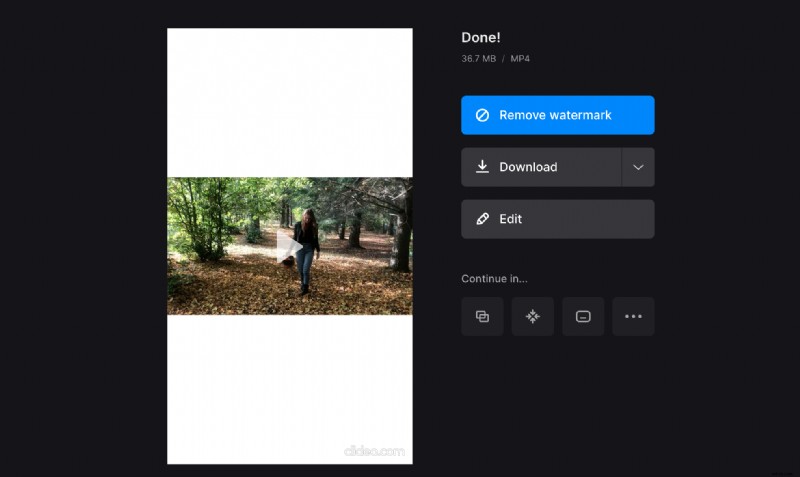Converteer horizontale video naar verticale online
Facebook, Instagram en andere sociale media hebben precieze specificaties voor verschillende soorten berichten. Raadpleeg onze gids met videospecificaties voor de details. Het punt is dat je opname soms niet past op het platform waarop je het gaat plaatsen. Is er een oplossing?
Natuurlijk is dat zo.
Er zijn drie hoofdtypes voor video-oriëntatie (ook wel beeldverhoudingen genoemd):
- Horizontaal of liggend (16:9)
- Verticaal of staand (9:16)
- Vierkant (1:1)
Soms moet je horizontale video verticaal maken of bijsnijden. En hier komt de Clideo-service goed van pas!
Onze tool werkt online in een browser en u kunt gratis bestanden tot 500 MB uploaden en verwerken. Het is intuïtief en gebruiksvriendelijk, maar als je meer hulp nodig hebt, kun je gebruik maken van onze beknopte en duidelijke stapsgewijze handleidingen.
Blijf lezen en leer hoe u een liggende video kunt wijzigen in een staande video of een andere beeldverhouding.
-
Upload een video om bij te snijden
Open de horizontale naar verticale video-omzetter van Clideo in elke browser. Zorg ervoor dat je internetverbinding stabiel en degelijk is en dat je je media bij de hand hebt.
Om een bestand vanaf uw apparaat te uploaden, hoeft u het alleen maar naar het scherm te slepen en neer te zetten. U kunt ook op de knop "Bestand kiezen" klikken en een afbeelding uit een map selecteren.
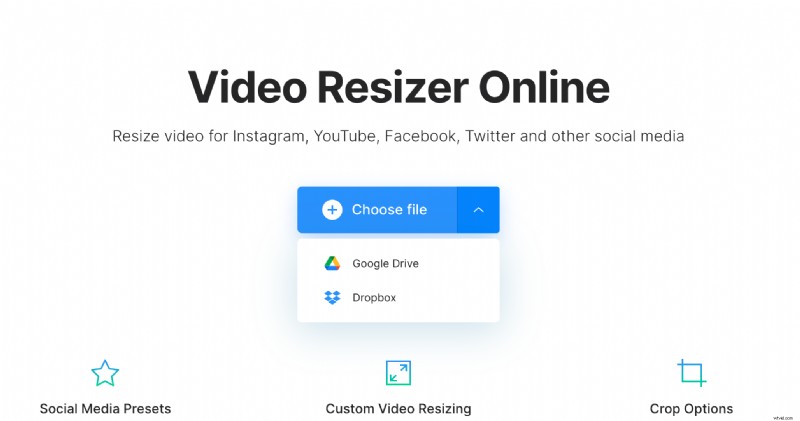
Een andere optie is om met dezelfde knop het menu op te roepen en video's te importeren uit Google Drive of Dropbox.
-
Converteer video naar 16:9
Bekijk het gedeelte "Formaat wijzigen voor" aan de rechterkant van de speler. Hier kun je een sociaal medium en berichttype selecteren om de benodigde beeldverhouding aan de video toe te wijzen.
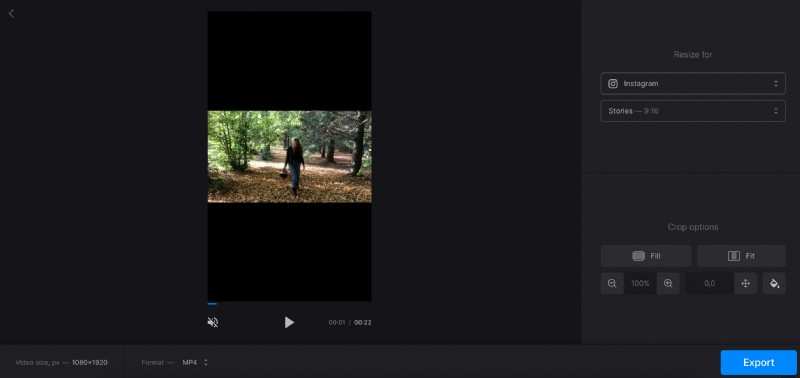
Als je iets specifiekers nodig hebt dan voorinstellingen, klik dan op de optie "Aangepast", kies de oriëntatie en voeg hoogte of breedte in. De tweede parameter wordt automatisch ingesteld volgens de geselecteerde beeldverhouding. Als u creatief wilt zijn, vinkt u het kettingteken uit en voert u willekeurige waarden in de overeenkomstige vakjes in.
Kies dan voor de crop-optie. Deze sectie biedt verschillende instellingen, probeer verschillende combinaties om de beste te vinden, zoom in en uit op de video of verplaats deze binnen het frame. Je kunt ook de kleur van de zwarte balken wijzigen, als je die hebt.
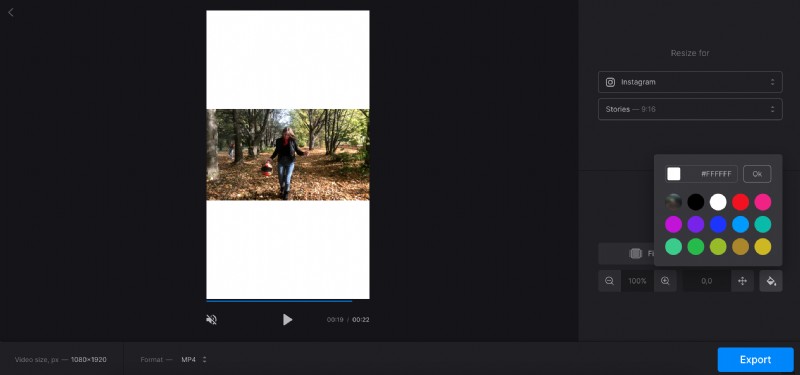
Vergeet niet het uitvoerformaat te kiezen. U kunt uw MP4-video eenvoudig omzetten in AVI, FLV of een ander type door gewoon de extensie onder aan het scherm te selecteren.
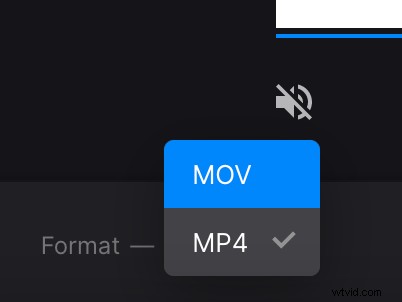
Wanneer u helemaal klaar bent, klikt u op de knop "Exporteren" en laat u de tool zijn werk doen.
-
Sla het project op
Download de gewijzigde video naar uw apparaat of cloudopslag. Als u onvolkomenheden opmerkt, kunt u de opname nog steeds bewerken door op de knop "Bewerken" te drukken. Als u het Clideo-watermerk wilt verwijderen, werkt u uw account bij naar Clideo Pro.